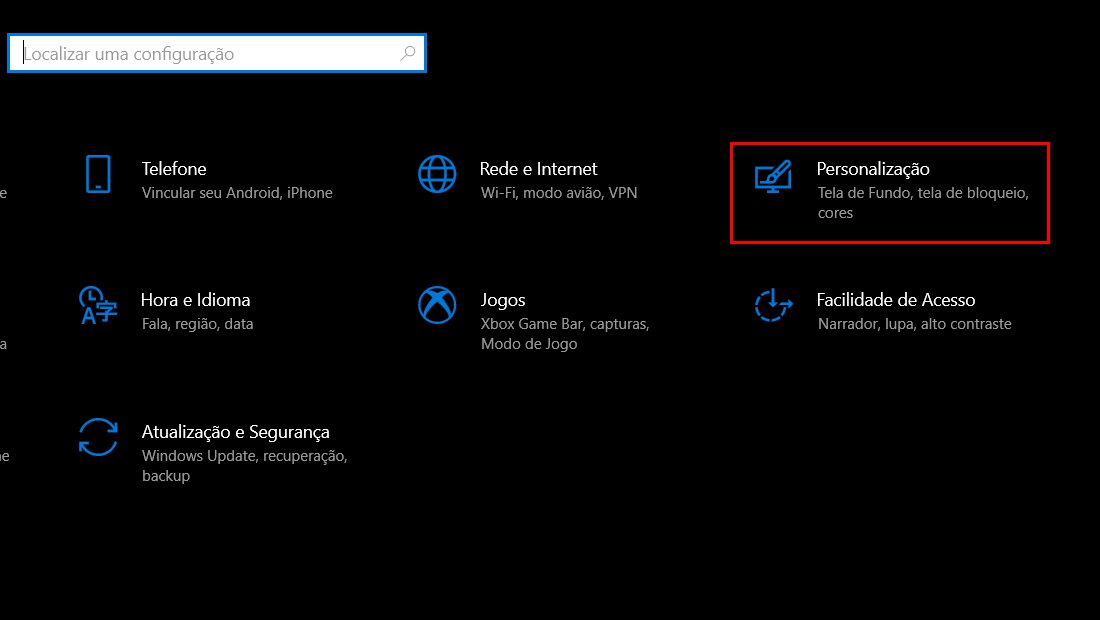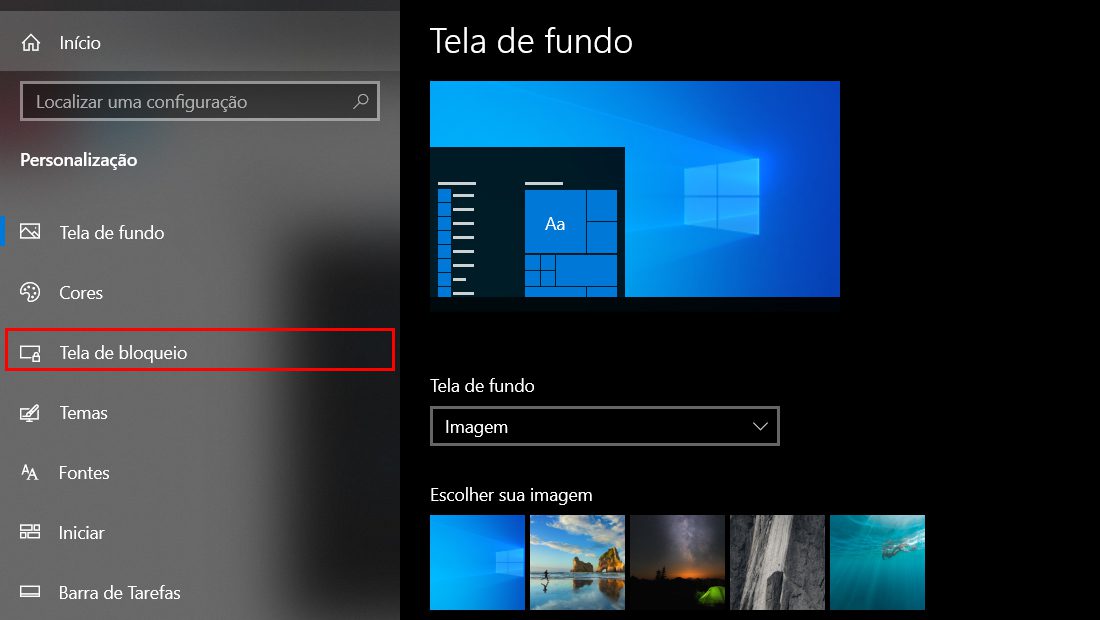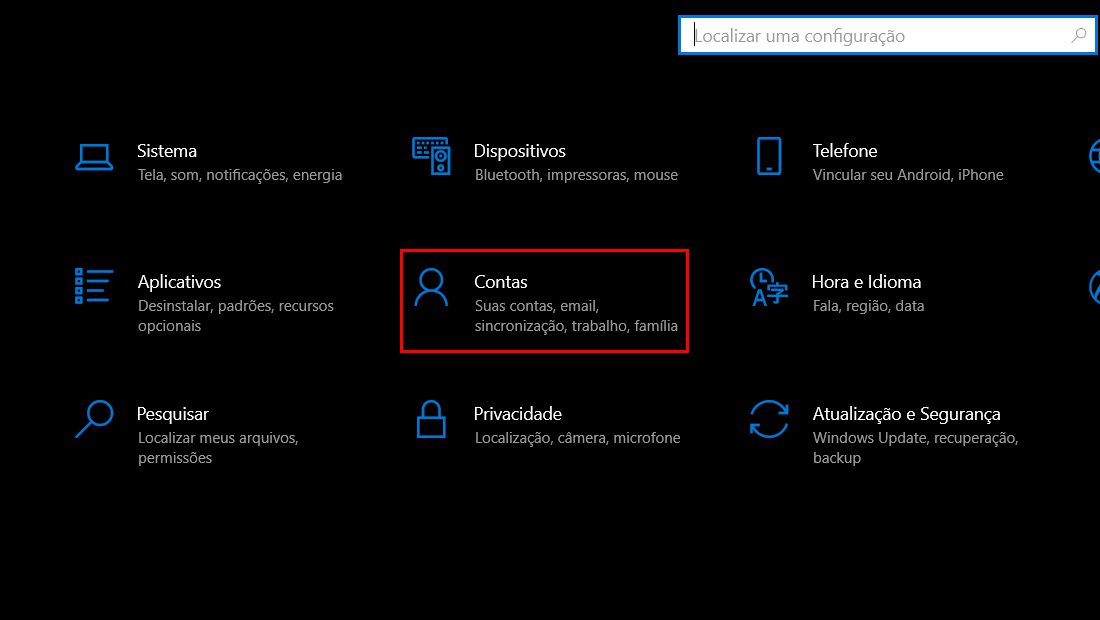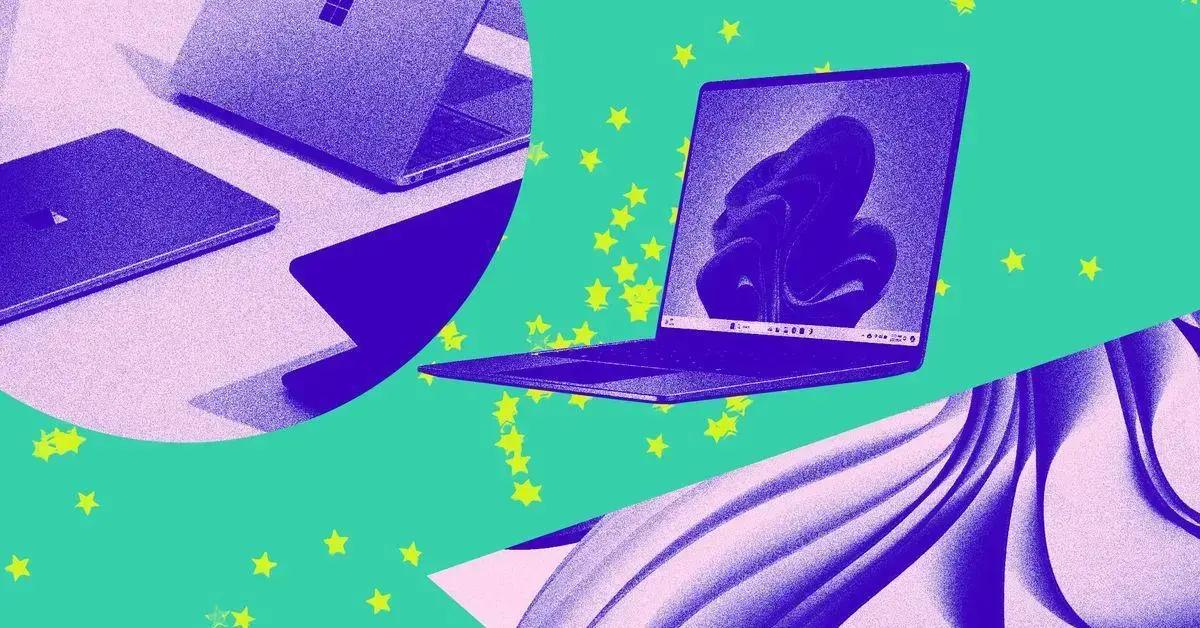Se quando o assunto é tecnologia, você não domina muito, pode ter dificuldade de fazer algumas coisas. E uma delas pode ser personalizar, ou desativar a tela de bloqueio do Windows 11. Então para ajudar você, vamos ver como o processo é simples e rápido.
- 8 melhores ferramentas de benchmark para CPUs
- 6 funções secretas do Google Fotos para facilitar sua vida
Como personalizar a tela de bloqueio do Windows 11?
Para não perder tempo, vamos começar o processo:
- No menu Iniciar, vá em Configurações.
- Clique em Personalização.

(Imagem: Nalbert/Jornalbits) - Você notará que existem várias opções de personalização diferentes. Você pode alterar o plano de fundo, cores, fontes, temas, etc. Como queremos alterar o plano de fundo da tela de bloqueio, vamos clicar onde diz Tela de bloqueio.

(Imagem: Nalbert/Jornalbits) - Logo depois, será exibido 3 opções que você pode escolher, elas são:
Os destaques do Windows que são basicamente uma opção que, por padrão, exibirá belas fotografias automaticamente. Depois de ativa-lo, você não precisa fazer nada. As imagens mudam diariamente de maneira automática.
A outra é a opção Imagem, que permite adicionar sua própria imagem estática como plano de fundo. Você pode escolher qualquer imagem da sua galeria e colocá-la como plano de fundo da tela de bloqueio.
Por fim, a opção Apresentação de slides permite que você exiba um álbum inteiro de fotos, que continua sendo executado como uma apresentação de slides no fundo da tela de bloqueio.
- Depois de escolher uma das opções dois, você notará que o plano de fundo da tela de bloqueio foi alterado com sucesso.
Com esses passos simples, você terá aprendido como personalizar a tela de bloqueio do Windows 11 e deixar ela do jeito que você quiser. Todo o processo que vimos aqui, pode facilmente ser feito no Windows 10 também, os sistemas não possuem muitas diferenças entre si.
Agora, vamos ver como você pode se livrar da tela de bloqueio do Windows 11. Esse processo pode ser um pouco mais complexo, então exige bastante atenção.
Como desativar a tela de bloqueio do Windows 11?
Embora seja um bom recurso, nem todo mundo tem paciência para enfrentar a tela de bloqueio todos os dias. Se você é uma daquelas pessoas que prefere não ter a tela de bloqueio, pode simplesmente desativá-la.
Pode haver vários motivos para não querer usar uma tela de bloqueio. Alguns dos mais comuns são:
- Quando você deseja entrar no Windows diretamente
- Quando você não quer perder tempo lembrando e digitando senhas
Lembrando que ao desativar a tela de bloqueio do Windows 11, você não remove a tela de login. Ele apenas remove a primeira página que você vê quando liga o dispositivo. Se desejar, você também pode remover a tela de login se a privacidade não for sua preocupação.
Existem várias maneiras de desativar a tela de bloqueio no Windows 11. Vamos ver como fazer isso com os passos abaixo:
O Editor de Política de Grupo Local é uma importante ferramenta de administração, com a qual você também pode desativar a tela de bloqueio. Aqui estão os passos que você precisa seguir:
- No teclado, pressione o ícone do Windows + R para iniciar o comando de execução.
- Agora, digite gpedit.msc e pressione a tecla Enter ou clique em OK. Se surgir algum erro nessa parte, você terá que aprender como ativar o gpedit no seu Windows. Depois disso, basta prosseguir com os passos.
- Você verá que o Editor de Política de Grupo Local será aberto. Navegue até Configuração do computador > Modelos administrativos > Painel de controle > Personalização.
- Clique duas vezes onde diz Não exibir a tela de bloqueio.
- Uma nova janela é aberta, clique onde diz Ativado se não estiver selecionado por padrão. Em seguida, clique em Aplicar e, finalmente, clique em OK.
Agora, você pode reiniciar o sistema e verificar se as alterações ocorreram com sucesso. Com esses passos, você terá aprendido como desativar a tela de bloqueio do Windows.
Uma coisa que é importante de se pontuar, é que o método de ativação do gpedit no Windows 10 e no Windows 11 são diferentes. Então, ao buscar como realizar a ativação, se mantenha bem atento para não fazer nada errado.
Porém, como citamos anteriormente, a tela de bloqueio do Windows, e a tela de login são coisas diferentes. Vamos ver agora como desativar a tela de login do Windows.
- Vá para Configurações e depois em Contas.

(Imagem: Nalbert/Jornalbits) - Clique nas opções de login
- Depois vá no ícone suspenso em Se você estiver ausente, quando o Windows exigirá que você entre novamente e selecione Nunca.
Com esses passos, você terá se livrado da tela de login. Agora diga para nós, você conseguiu fazer os passos que vimos? Teve dúvidas ou dificuldades? Diga para nós nos comentários abaixo.